Kā atslēgt grupas īsziņas Android 11

Atslēdziet grupas īsziņas Android 11, lai kontrolētu paziņojumus ziņu lietotnē, WhatsApp un Telegram.
Viena no lietām, kas jums laiku pa laikam ir jādara Zoom sapulcē, ir ekrāna kopīgošana. Visizplatītākie iemesli, kāpēc vēlaties kopīgot ekrānu, ir prezentācijas, demonstrācijas vai tehniskais atbalsts. Prezentācijās un demonstrācijās jūs parasti vadīsit mijiedarbību, izmantojot koplietoto ekrānu, lai sniegtu vizuālo kontekstu jūsu teiktajam.
Tomēr tehniskais atbalsts ir nedaudz sarežģītāks. Lai gan varat vienkārši kopīgot ekrānu, lai parādītu pareizo veidu, kā kaut ko darīt, vai parādītu problēmu, ar kuru saskaraties, ar to var nepietikt, lai ātri atrisinātu problēmas. Problēmu vienmēr ir ātrāk atrast un novērst, ja to darāt pats, nevis sniedzat norādījumus personai, kurai nepieciešams atbalsts. Lai to atbalstītu, Zoom piedāvā iespēju attālināti vadīt datoru, kas koplieto savu ekrānu.
Būtiski, ka ir ieviesti vairāki drošības aizsardzības līdzekļi. Lai kāds varētu attālināti vadīt jūsu datoru, jums ir jāpiedāvā viņam kontrole vai jāpieņem viņa pieprasījums pārņemt kontroli. Ir arī vairākas citas darbības, kurām pirms to veikšanas jums būs jāapstiprina atļauja, piemēram, datora restartēšana. Šie aizsardzības līdzekļi apvienojumā ar faktu, ka jūs vienmēr varat atgūt kontroli pār savu datoru, nozīmē, ka jums nav jāuztraucas par to, ka kāds pārņems kontroli un pēc tam nevarēs kaut ko darīt.
Viena no opcijām, ko varat pilnībā atspējot, ir iespēja attālināti vadīt visas pārējās lietojumprogrammas, kas darbojas jūsu datorā, nevis tikai īpaši koplietotās lietojumprogrammas. Šo opciju var atrast un atspējot tālummaiņas iestatījumos. Lai piekļūtu iestatījumiem, augšējā labajā stūrī noklikšķiniet uz sava lietotāja ikonas un pēc tam noklikšķiniet uz "Iestatījumi".
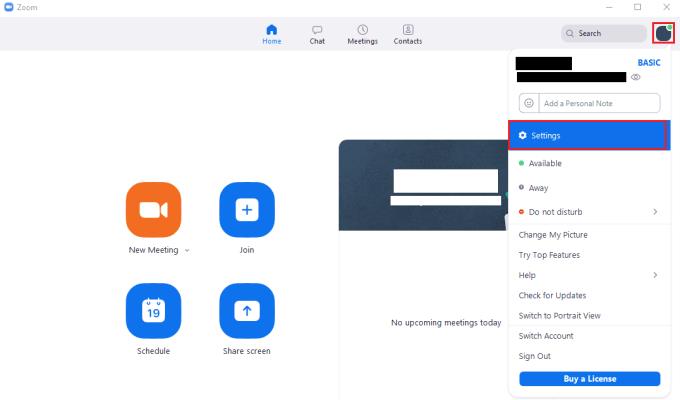
Lai piekļūtu tālummaiņas iestatījumiem, noklikšķiniet uz sava lietotāja ikonas un pēc tam nolaižamajā izvēlnē uz "Iestatījumi".
Iestatījumos pārslēdzieties uz cilni “Kopīgot ekrānu”. Kad esat cilnē “Kopīgot ekrānu”, noņemiet atzīmi no izvēles rūtiņas “Iespējot visu lietojumprogrammu tālvadības pulti”. Lietotāji, kuriem esat piešķīris kontroli, joprojām varēs kontrolēt noteiktus logus. Atspējojot šo opciju, viņi nevarēs kontrolēt citus logus.
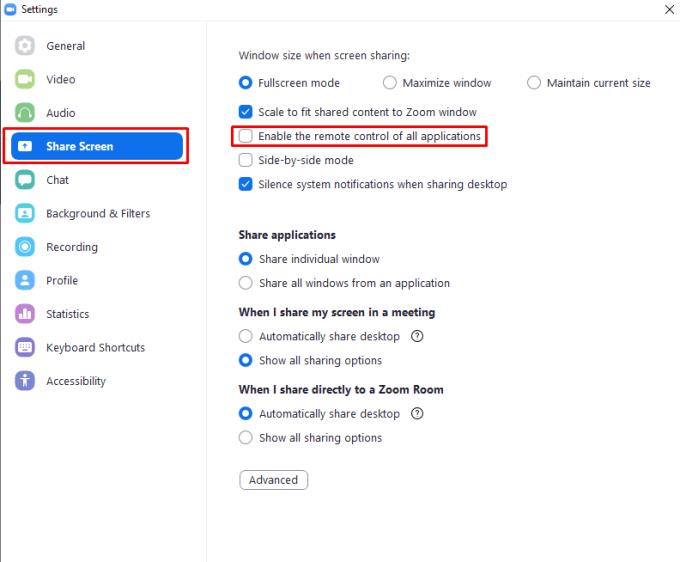
Iestatījumu cilnē “Ekrāna koplietošana” noņemiet atzīmi no izvēles rūtiņas “Iespējot visu lietojumprogrammu tālvadības pulti”.
Atslēdziet grupas īsziņas Android 11, lai kontrolētu paziņojumus ziņu lietotnē, WhatsApp un Telegram.
Atverot sākumlapa jebkurā pārlūkā, vēlaties redzēt savas iecienītās lietas. Kad sākat lietot citu pārlūku, vēlaties to iestatīt pēc savas gaumes. Iestatiet pielāgotu sākumlapu Firefox Android ar šiem detalizētajiem soļiem un uzziniet, cik ātri un viegli tas var tikt izdarīts.
Tālruņu pasaulē, kur tehnoloģijas nepārtraukti attīstās, Samsung Galaxy Z Fold 5 izceļas ar savu unikālo salokāmo dizainu. Taču, cik futuristisks tas būtu, tas joprojām balstās uz pamata funkcijām, ko mēs visi ikdienā izmantojam, piemēram, ierīces ieslēgšanu un izslēgšanu.
Mēs esam pavadījuši nedaudz laika ar Galaxy Tab S9 Ultra, un tas ir ideāls planšetdators, ko apvienot ar jūsu Windows PC vai Galaxy S23.
Izmantojiet jautrus filtrus jūsu Zoom sanāksmēs. Pievienojiet halo vai izskatieties pēc vienradža Zoom sanāksmē ar šiem smieklīgajiem filtriem.
Vēlaties izveidot drošu OTT pieredzi bērniem mājās? Izlasiet šo ceļvedi, lai uzzinātu par Amazon Prime Video profiliem bērniem.
Lai izveidotu atkārtotus pasākumus Facebook, dodieties uz savu lapu un noklikšķiniet uz Pasākumiem. Pēc tam pievienojiet jaunu pasākumu un noklikšķiniet uz Atkārtota pasākuma pogas.
Kā konfigurēt reklāmu bloķētāja iestatījumus Brave pārlūkā Android, sekojot šiem soļiem, kurus var izpildīt mazāk nekā minūtē. Aizsargājiet sevi no uzmācīgām reklāmām, izmantojot šos reklāmu bloķētāja iestatījumus Brave pārlūkā Android.
Jūs varat atrast vairākus paplašinājumus Gmail, lai padarītu savu e-pasta pārvaldību produktīvāku. Šeit ir labākie Gmail Chrome paplašinājumi.
Ja neesi pārliecināts, kas ir ietekme, sasniegšana un iesaistīšanās Facebook, turpini lasīt, lai uzzinātu. Apskati šo vieglo skaidrojumu.







